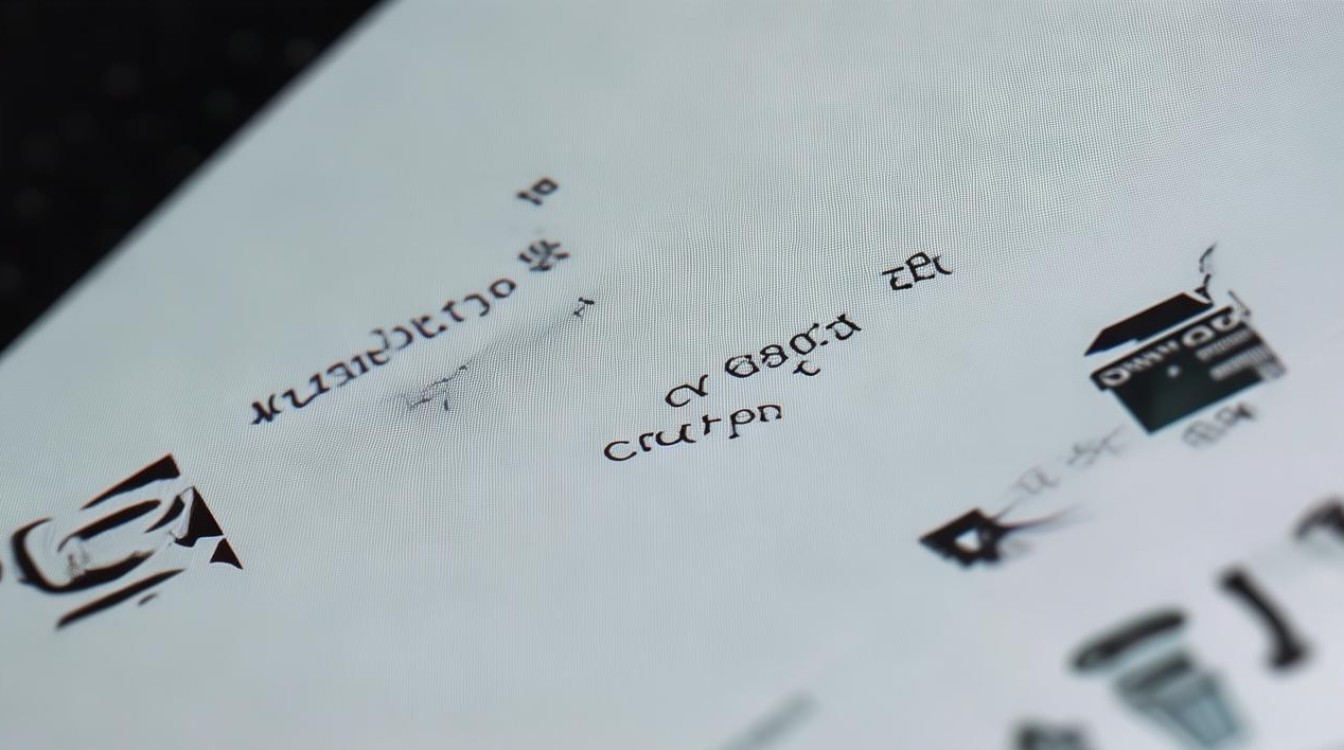win10独立显卡的图标不见了怎么办
shiwaishuzidu 2025年4月30日 23:49:28 显卡 11
检查显卡驱动是否正常,更新或重新安装;查看系统托盘是否隐藏图标;通过设备管理器或官网控制面板恢复显示,必要时重启系统。
问题原因分析
独立显卡图标消失的常见原因包括:
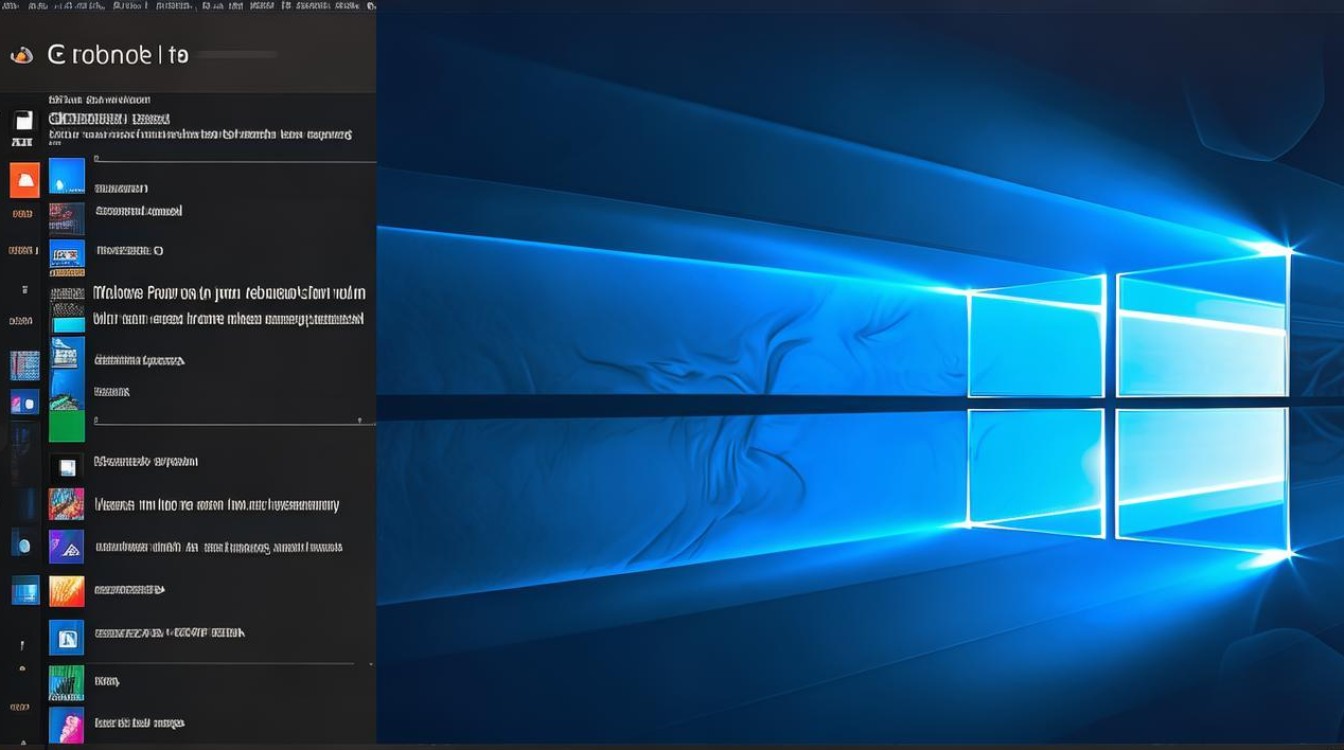
- 驱动异常:驱动未正确安装或版本过旧
- 系统设置错误:图标被任务栏隐藏或禁用
- 服务未启动:显卡相关后台服务未运行
- 软件冲突:第三方优化工具干扰
- 硬件问题:显卡物理连接故障(较少见)
详细解决步骤
以下方法按优先级排列,建议逐项尝试。
方法1:检查任务栏设置
Windows可能将图标归类为“隐藏”状态。
- 右键点击任务栏 → 选择 任务栏设置
- 点击 任务栏角图标 或 选择哪些图标显示在任务栏上
- 找到显卡控制程序(如NVIDIA或AMD Radeon) → 确保开关为 “开”
如果未列出,需通过方法2修复驱动或重新安装控制面板。
方法2:更新或重新安装显卡驱动
驱动问题是图标消失的常见原因。
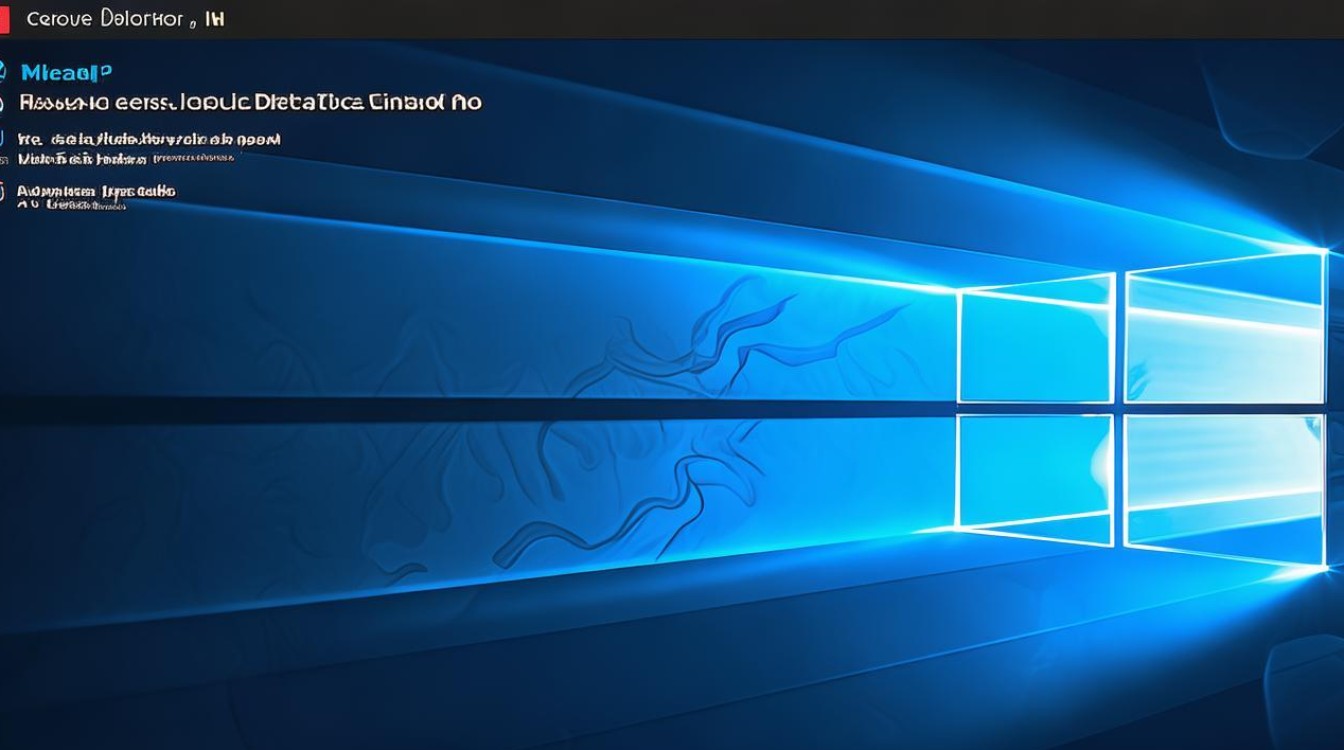
| 操作步骤 | 说明 |
|---|---|
| 通过设备管理器更新 | 右键 开始菜单 → 设备管理器 → 展开 显示适配器 → 右键独立显卡(如NVIDIA/AMD) → 选择 更新驱动程序 → 自动搜索更新 |
| 手动安装驱动 | 访问显卡官网(NVIDIA/AMD) → 下载最新驱动 → 以管理员身份运行安装程序 |
| 清理旧驱动后重装 | 使用工具 Display Driver Uninstaller (DDU) 彻底卸载旧驱动 → 重启后安装新驱动 |
方法3:启动显卡控制面板服务
某些服务被禁用可能导致程序无法运行。
- 按下 Win + R → 输入
services.msc - 查找以下服务并设置为 自动启动(以NVIDIA为例):
- NVIDIA Display Container LS
- NVIDIA LocalSystem Container
- 右键服务 → 启动,并设置启动类型为 自动。
方法4:重新安装显卡控制面板
如果驱动正常但控制面板缺失,需单独安装。
- NVIDIA用户:从Microsoft Store下载 NVIDIA Control Panel
- AMD用户:通过 AMD Radeon Settings 或官网下载最新版本
方法5:检查双显卡切换设置(笔记本用户)
部分笔记本默认使用集成显卡以节省电量。
- 右键桌面 → 选择 NVIDIA控制面板 或 AMD Radeon设置
- 进入 管理3D设置 → 全局首选图形处理器改为 高性能GPU
- 保存后重启电脑。
方法6:系统修复与恢复
若以上方法无效,可能存在系统文件损坏。
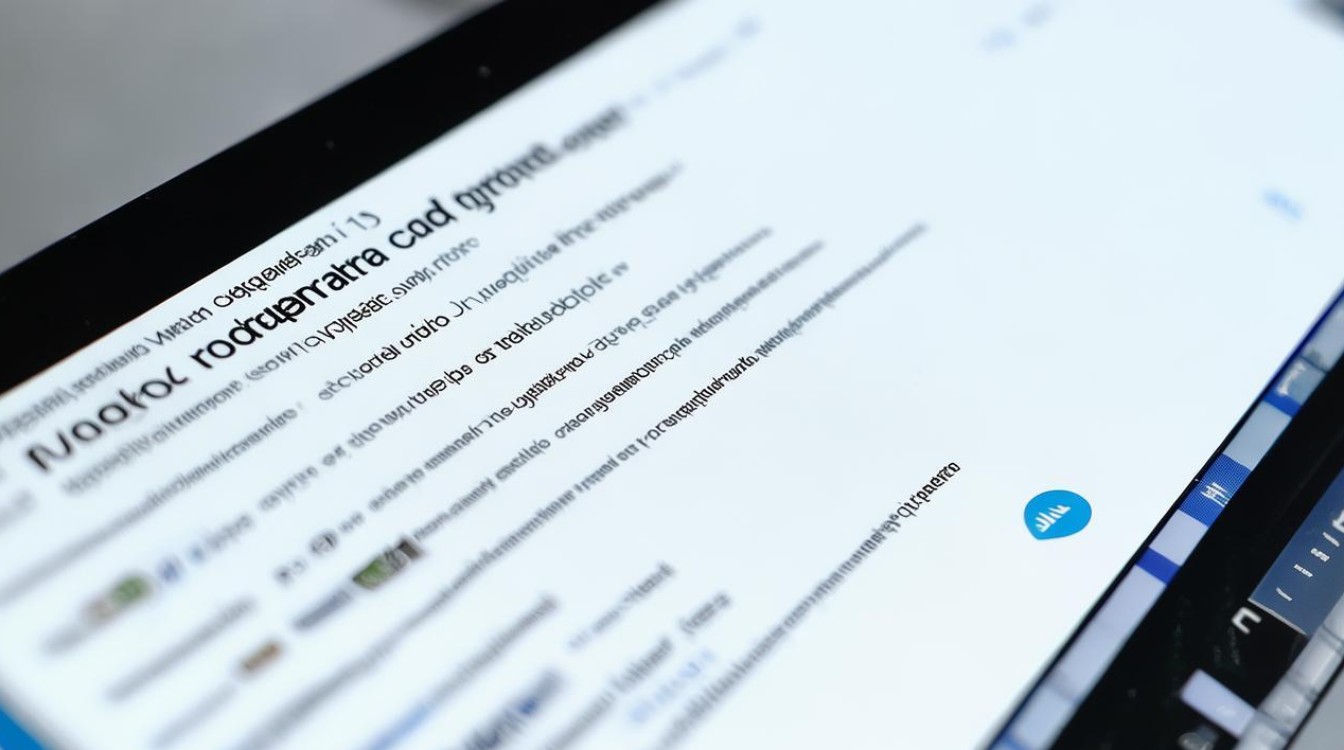
- 按下 Win + X → 选择 Windows PowerShell(管理员)
- 输入以下命令并回车:
sfc /scannow DISM /Online /Cleanup-Image /RestoreHealth
- 完成后重启电脑。
方法7:排查硬件问题
- 关机后检查独立显卡是否插紧(台式机需拆机,建议谨慎操作)
- 尝试将显卡换到其他PCIe插槽
- 如有多余设备,可更换显卡测试是否正常
相关FAQ
Q1:更新驱动后NVIDIA控制面板仍然无法打开怎么办?
- 答:尝试通过Windows系统还原回退到更新前的版本,或使用DDU工具彻底清除驱动残留后重新安装,确保安装时关闭杀毒软件。
Q2:游戏无法调用独立显卡,如何手动指定?
- 答:进入 Windows设置 → 系统 → 显示 → 图形设置 → 点击 浏览 添加游戏程序 → 选择 高性能 模式并保存。